Содержание

Существует два способа оплаты питания в школе: на банковский счет через специально созданный раздел или с использованием карты «Школьное питание». Родители самостоятельно могут выбрать оптимальный вариант.
Оплата питания школьника переводом на банковский счет
При использовании этого варианта необходимо придерживаться следующего порядка действий:
- Необходимо зайти на личную страницу в системе «Сбербанк онлайн», ввести идентификационный номер и пароль.
- После входа в систему следует выбрать раздел «Платежи и переводы», который располагается в верхней части открывшейся страницы.
- Перед пользователем откроется страница, на которой нужно в категории «Оплата покупок и услуг» найти раздел «Образование». В нем на второй строчке находится необходимый подраздел «ВУЗы, школы, колледж, техникумы». Следует его выбрать.
- Затем откроется новое окно, в котором нужно выбрать строку оплаты питания в школе.
- В новом меню следует ввести восьмизначное число в строке лицевого счета, оно представляет собой номер ученика.
- На последнем этапе нужно указать сумму пополнения, проверить корректность введенных сведений и подтвердить платеж sms-паролем.
Для удобства пользователей имеется инструкция в файле .PDF, скачать ее можно по этой ссылке.
Пошаговая инструкция пополнения карты «Школьное питание»
Существует еще один способ оплаты школьного питания. Он включает несколько простых этапов:
- Следует войти на главную страницу личного кабинета. Затем нужно выбрать карту, на которой есть средства и кликнуть на кнопку «Операции» и выбрать пункт «Оплатить».
- В появившейся строке поиска нужно напечатать фразу «школьная карта». Система автоматически выдаст несколько результатов. Следует выбрать поставщика услуг с учетом региона проживания.
- Перед пользователем откроется форма для заполнения. В ней необходимо указать лицевой счет, обычно представляющий собой номер личного телефона, к которому привязана карта. Формат номера может иметь следующий вид: 79157964509.
- Для некоторых регионов требуется ввести ФИО ученика, если этот пункт есть, то следует внимательно ввести данные школьника.
- В новом окне нужно указать сумму платежа. Затем рекомендуется тщательно провести сравнение реквизитов: ИНН, счет и другие сведения, и исключить вероятность введения ошибочных данных.
- Для завершения операции необходимо подтвердить платеж. Это процедура осуществляется путем ввода кода, присланного в sms-сообщении.
Следует обратить внимание: за перечисление средств некоторым учреждениям взимается комиссия в размере одного процента.
Пользователь в любой момент может подтвердить факт оплаты, напечатав чек сразу после операции или через определенное время, воспользовавшись историей платежей. Рекомендуется сохранить операцию в качестве шаблона, чтобы в последующем она осуществлялась автоматически.
Питание, предоставляемое детям в школах, должно регулярно оплачиваться. Быстро пополнить школьную карту на питание через Сбербанк родители могут как дистанционно, так и в филиале банка. Комфорт при использовании данной системы обусловлен наличием в ней параметров для оплаты питания в школах всех российских городов. Это означает, что плательщику не нужно указывать ИНН или банковский счет учреждения, принимающего перевод.
Содержание
Через личный кабинет на сайте Сбербанка
Пополнение карточки школьника через Сбербанк Онлайн осуществляется после того, как плательщик авторизуется в Личном кабинете.
Далее действовать нужно так:
- На главной странице войти в раздел переводов и платежей.
- Здесь расположены категории запросов по назначению платежей. Выбрать группу, включающую в себя образовательные организации.
- Появится список самых частых запросов, среди которых есть и оплата питания в школе. Все доступные регионы обозначены тут же. Во время входа в систему регион, в котором находится пользователь, определяется автоматически, но, если нужно, он изменяется вручную.
Пополнение школьной карты через Сбербанк Онлайн - Сначала выбирается карточка, с которой спишутся денежные средства, и вводится номер счета ученика для пополнения.
- На следующем этапе указания реквизитов сервис отобразит всю информацию об адресате.
- Написать размер платежа и нажать «Далее».
Заполнение реквизитов для пополнения
Деньги перечислятся только после подтверждения перечисления кодом, отправленным на сотовый.
Для перевода средств через Личный кабинет можно обратиться и к такому варианту:
- После авторизации на экран выведутся все платежные инструменты, с которых допустимо списать оплату.
- Рядом с суммой перевода отобразится перечень, в котором следует нажать «Оплата».
- В открывшейся графе для указания услуги написать «Школьное питание».
Оплата школьного питания - Перезагрузив, выбрать услугу и сделать все так, как описано в предыдущем руководстве.
Вам также может быть интересно: Как оплатить за питание в школе через Сбербанк Онлайн
Изучите алгоритм пополнения счета ученика через интернет:
С помощью мобильного приложения
Безналичным методом карточка ребенка оплачивается и напрямую из мобильного приложения. Порядок того, как оплатить карту питания ученика, будет несколько отличаться от стандартного:
- Войти в приложение при данных для входа.
- Войти в раздел внесения денег.
- Выбрать пункт «Другие».
- В поиск вписать «Школьное питание».
- Выбрать организацию и провести платеж.
Основное отличие оплаты через приложение от внесения денег на сайте заключается в том, что здесь нет необходимости подтверждать транзакцию отдельным паролем.
Через банкомат или терминал
Пополнять единую карту питания учащегося можно и через платежные устройства:
- На дисплее банкомата найти вкладку «Оплатить наличными».
- Нажав «Платежи в …», ограничить сферу поиска нужной организации.
Платежи в вашем регионе - Выбрать «Образовательные организации» -> «Школьное питание».
- Если у плательщика имеется квитанция, данные внесутся по штрих-коду, нанесенному на нее. Здесь уже отображена и сумма отправления, и номер счета школьника.
- Без квитанции реквизиты придется указывать самостоятельно.
Ввод суммы для оплаты Важно! При внесении платежа наличными деньгами разница между суммой, написанной в квитанции, и той, что была положена на счет плательщиком, придет на баланс мобильного. Телефонный номер указывается до того, как пишутся основные платежные реквизиты.
Оплата через банкомат требует взимания комиссии в размере 1% от всего перевода.
Смотрите пошаговую инструкцию об оплате на школьную карточку:
В отделении банка
Посетив банковское отделение, также возможно пополнить деньгами школьную карточку питания. При себе нужно иметь только платежку и паспорт. Эти документы передаются сотруднику банка вместе с необходимой для оплаты суммой. После проведения транзакции посетитель получает на руки чек с соответствующей отметкой.
Оплата практически всех услуг, предоставляемых в школе, может быть внесена онлайн, что удобно и выгодно, а также позволяет значительно сэкономить время. Не имеет значения, держателем какой карты Сбербанка является плательщик, так как существуют разные варианты перевода.
Журнал «АБИТУРИЕНТУ» Буклет «АБИТУРИЕНТУ» (бакалавриат, специалитет) Буклет «АБИТУРИЕНТУ» (магистратура, аспирантура) Дни открытых дверей Подготовительные курсы Кампусы карта Саратов карта ФТК карта Красный Кут карта Маркс карта Пугачев Главный корпус Приемная комиссия Абитуриенту Отдел довузовской подготовки и организации приёма абитуриентов Центр профильной подготовки учащихся образовательных учреждений “Академия Юного Вавиловца” Welcome to Saratov State Agrarian University named after N.I.Vavilov –> Масс-медиа Газета Вавиловец Студенческий журнал «КиПА» Аграрный научный журнал Студенческое телевидение Важные события Ноябрь
| Пн | Вт | Ср | Чт | Пт | Сб | Вс |
|---|---|---|---|---|---|---|
| 1 | 2 | 3 | 4 | 5 | 6 | 7 |
| 8 | 9 | 10 | 11 | 12 | 13 | 14 |
| 15 | 16 | 17 | 18 | 19 | 20 | 21 |
| 22 | 23 | 24 | 25 | 26 | 27 | 28 |
| 29 | 30 |
Октябрь Сентябрь Август Весь архив
Забыли свой логин или пароль?
Я знаю свой логин и пароль и хочу войти на сайт
| Факультет экономики и менеджмента Бухгалтерский учет, статистика и информационные технологии, Иностранные языки и культура речи, Проектный менеджмент и внешнеэкономическая деятельность в АПК, Социально-гуманитарные науки, Экономика агропромышленного комплекса | Факультет инженерии и природообустройства Инженерная физика, электрооборудование и электротехнологии, Лесное хозяйство и ландшафтное строительство, Математика, механика и инженерная графика, Природообустройство, строительство и теплоэнергетика, Техническое обеспечение АПК, Техносферная безопасность и транспортно-технологические машины | Агрономический факультет Ботаника, химия и экология, Защита растений и плодоовощеводство, Земледелие, мелиорация и агрохимия, Землеустройство и кадастры, Растениеводство, селекция и генетика, Физическая культура |
| Факультет ветеринарной медицины, пищевых и биотехнологий Болезни животных и ветеринарно-санитарная экспертиза, Кормление, зоогигиена и аквакультура, Микробиология, биотехнология и химия, Морфология, патология животных и биология, Технологии продуктов питания, Технология производства и переработки продукции животноводства | Институт международных связей |
Личный кабинет клиента
Личный кабинет ЭнергосбыТ Плюс – это сервис для управления лицевым счетом онлайн, где бы Вы не находились. Зарегистрироваться в веб-версии Личного кабинета можно по ссылке.
Также Личный кабинет доступен с любого мобильного устройства. Скачать мобильную версию можно по ссылкам: Google play, App Store
В личном кабинете доступны следующие операции
Передача показаний приборов учета Отслеживание начислений и оплат Подключение нескольких счетов Подача заявок в службу поддержки Подписка на получение электронной квитанции
Еще не используете Личный кабинет ЭнергосбыТ Плюс ?
Перейти к регистрации Информация Если Вам понадобится помощь с регистрацией или входом в личный кабинет, получить консультацию Вы можете по телефону контакт-центра, или обратившись в офис продаж и обслуживания клиентов. –>Время чтения: ~4 минут 438 
По адресу www саррц рф находится интернет-ресурс Городского расчетного центра города Саратов и Саратовской области. На сайте расположены ссылки на полезные для жителей в плане ЖКХ ресурсы региона. В том числе присутствует и личный кабинет саррц рф, о работе которого мы и постараемся рассказать в предлагаемом вашему вниманию обзоре.
Войти в личный кабинет можно с главной страницы сайта Саратовского ГРЦ: https://xn--80a6aab2a.xn--p1ai/. Затем действуем таким образом:
1. Сначала нужно щелкнуть по вкладке «Личный кабинет».
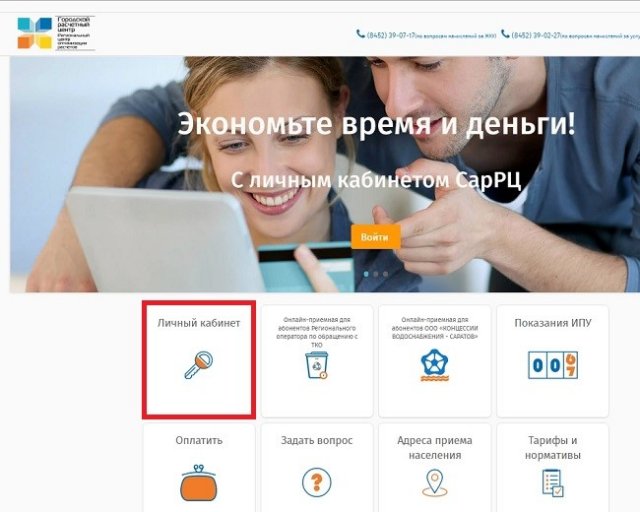
2. Затем вводим свои регистрационные данные: логин и пароль.
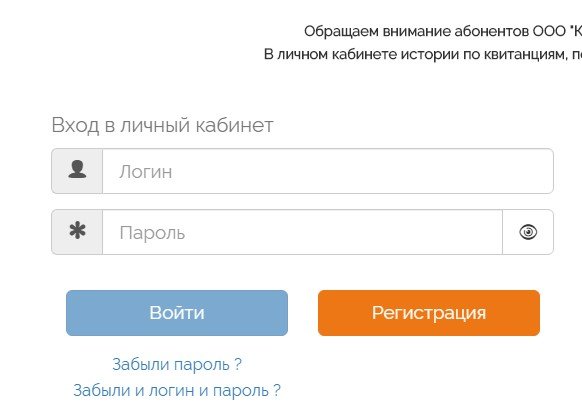
3. Нажимаем кнопку «Войти» и пользуемся доступным функционалом личного кабинета.
На заметку: В личный кабинет можно попасть и по прямой ссылке. Для этого в строку браузера введите адрес: https://my.sarrc.ru/#/user/login или щелкните по ссылке непосредственно на нашей странице.
В том случае если вы попали на страницу ООО СарРЦ в первый раз, для использования возможностей онлайн-сервиса придется пройти несложную процедуру регистрации:
1. На странице авторизации щелкните по вкладке «Регистрация».
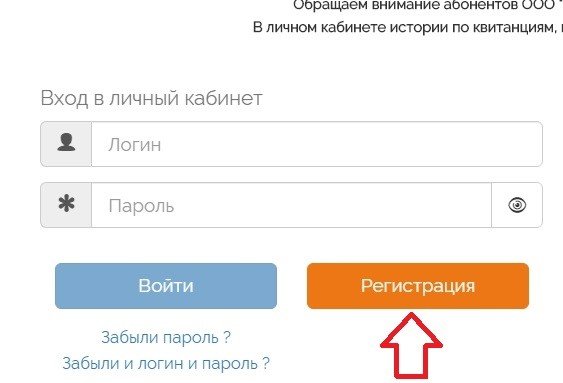
2. Вам будет предложено ввести номер мобильного телефона и подтвердить его.
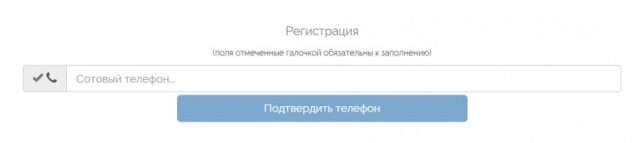
3. На указанный вами номер придет СМС-сообщение с кодом подтверждения, который и нужно будет ввести в следующую форму.
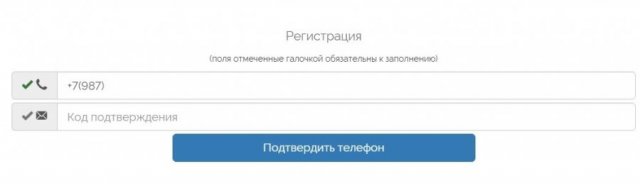
4. Введите полученный код.
5. Поставьте галочку пользовательского соглашения.
6. Подтвердите номер телефона.
7. Появится окно с предложением привязки лицевого счета.
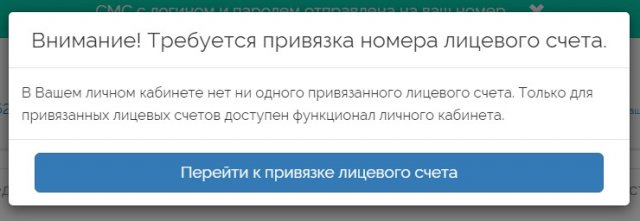
8. Введите лицевой счет и нажмите «Прикрепить».
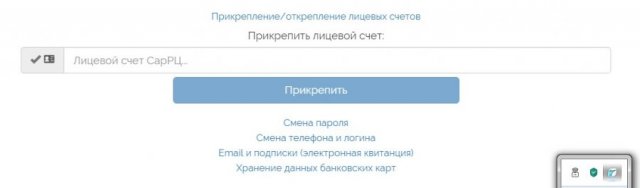
9. После заполнения предложенной анкеты регистрация будет окончена.
Внимание! Регистрацию личном кабинете СарРЦ также можно пройти по прямой ссылке: https://my.sarrc.ru/#/user/register.
В случае утери регистрационных данных в форме авторизации имеются две ссылки:
| Причина | Ссылка | Требуемые данные |
| Забыли пароль | https://my.sarrc.ru/#/user/remind | Сотовый телефон |
| Забыли логин и пароль | https://my.sarrc.ru/#/user/remindlogin | Номер лицевого счета |
Выбор каждой из них перенаправит пользователя на соответствующую страницу, на которой потребуется ввод указанных в таблице данных.
Зарегистрированный пользователь обладает следующими возможностями личного кабинета:
- передавать показания приборов учета;
- оплатить квитанции по коммунальным начислениям;
- просмотреть текущую задолженность по каждому счету;
- изучить историю оплат и показаний счетчиков;
- изменить данные;
- распечатать платежные документы;
- переслать в СарРЦ отсканированные документы;
- привязать новые лицевые счета, в том числе не только свои, но и пожилых родственников.
Коммунальные услуги, которые сопровождаются на сайте СарРЦ и доступны в ЛК:
- электроснабжение;
- газоснабжение;
- водопровод;
- отопление;
- квартплата;
- вывоз мусора.
Внимание! Данные индивидуальных приборов учета принимаются с первого по 23 число отчетного месяца. При этом следует помнить, что числа с 20 по 23 считаются пиковыми, в эти дни нагрузка на сайт возрастает многократно!
Для юридических лиц своего личного кабинета не предусмотрено. Для организаций предусмотрена своя страница сайта https://xn--80a6aab2a.xn--p1ai/.
В правом верхнем углу щелкните по ссылке «Организациям». Вы перейдете на страницу корпоративных клиентов. Ее функционал представлен на следующем скриншоте.
На заметку: Прямая ссылка для организаций: https://xn--80a6aab2a.xn--p1ai/org/.
Как передавать показания через личный кабинет СарРЦ?
Порядок передачи показаний:
1. Перейдите на вкладку «Передать показания».
2. Выберите счетчик по виду услуги.
3. Введите цифровые данные.
4. Нажмите кнопку «Внести показания».
Как оплатить коммунальные услуги непосредственно из личного кабинета?
Коммунальные услуги в личном кабинете оплачиваются банковскими картами следующих платежных систем:
- MasterCard;
- Visa;
- Dinars Club International;
- American Express;
- JSB;
- Union Pay;
- МИР.
Как распечатать квитанцию на выбранную коммунальную услугу?
Для печати квитанций выполните такие действия:
- Перейдите по вкладке «Начисления».
- Выберите квитанцию.
- Нажмите на значок принтера справа от документа.
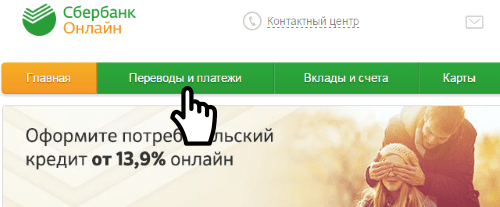


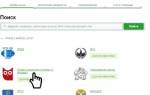






Не соглашусь с автором статьи, аргус школа саратов личный кабинет. Сейчас по новому законодательству ученикам разрешено давать домашних задания, правда, для этого нужно приобрести вход в личный кабинет или по скайпу можно с учителем связаться. А вообще программа неплохая, удобная и эффективная. я конечно не эксперт в этой сфере, но это действительно очень удобно, всегда можешь посмотреть, что прошел твой ребенок. Не думайте, что когда в первый раз приходишь в школу, тебе будут рассказывать, кто твой учитель, как зовут, где работает. Тут все просто, все узнаешь потом сам))